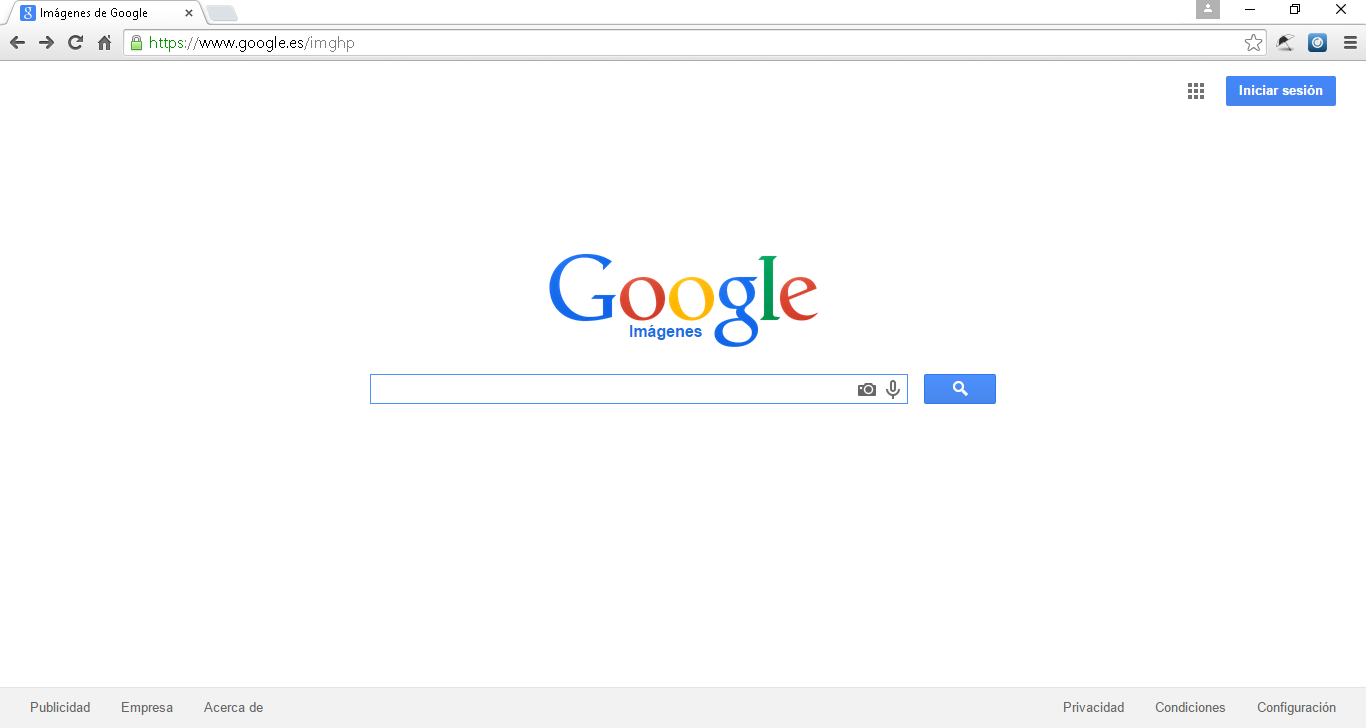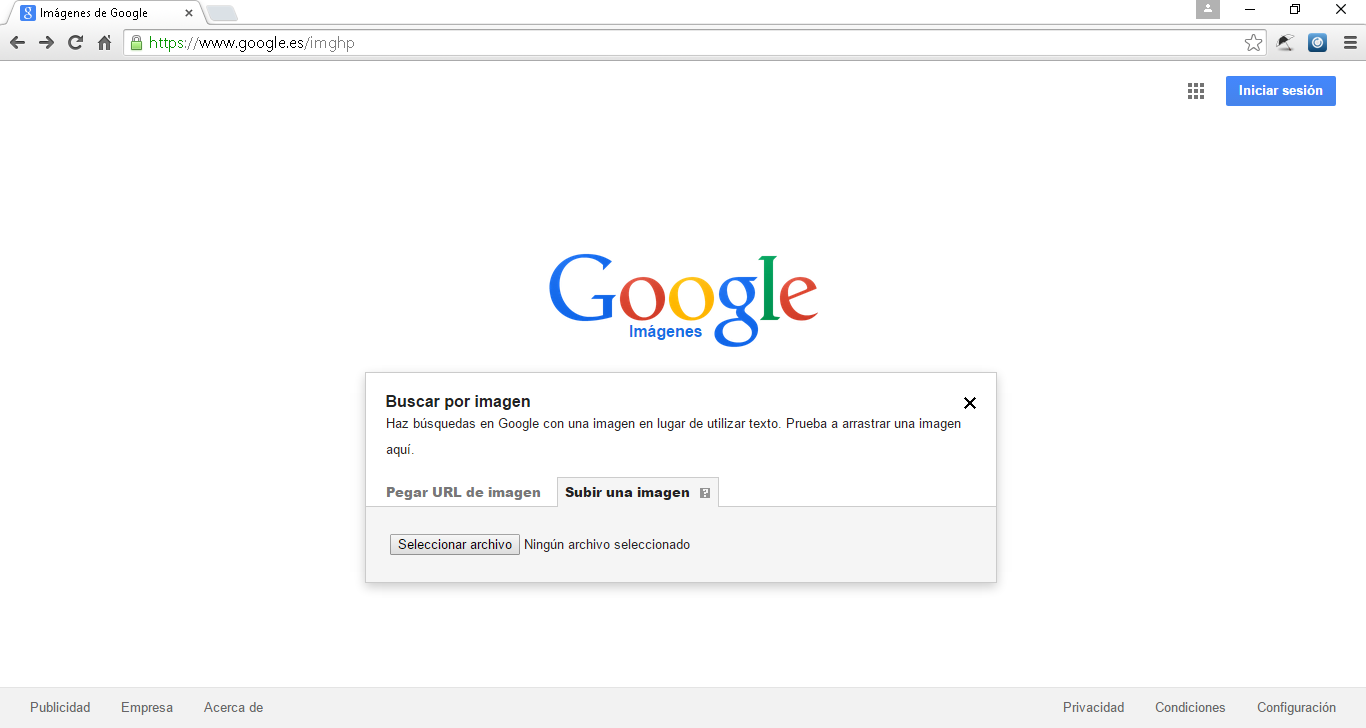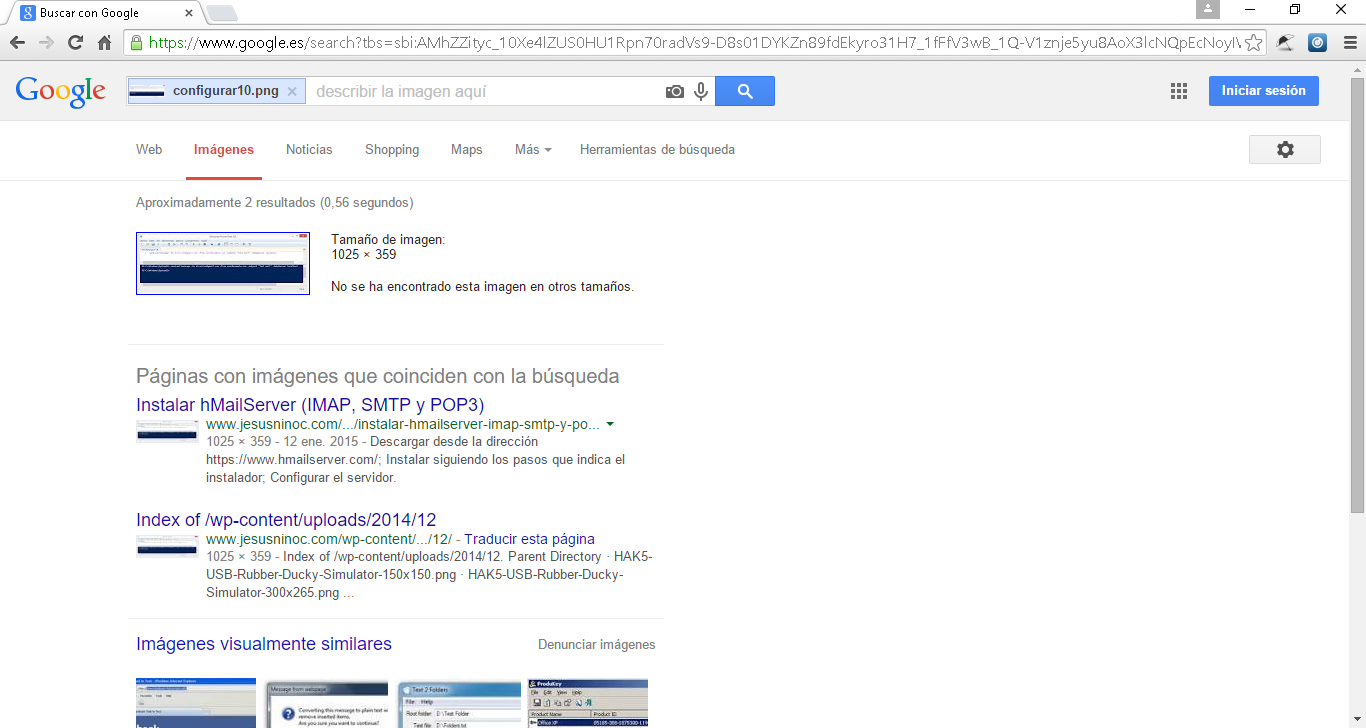|
1 2 3 4 5 6 7 8 9 10 11 12 13 14 15 16 17 18 19 20 21 22 23 24 25 26 27 28 29 30 31 32 33 34 35 36 37 38 39 40 41 42 43 44 45 46 47 48 49 50 51 52 53 54 55 56 57 58 59 60 61 62 63 64 65 |
#Automatizar el análisis de imágenes utilizando "Buscar por imagen" de Google, en donde se hacen búsquedas en Google con una imagen en lugar de utilizar texto #Cada una de las imágenes que se quieren analizar, se suben en el apartado "Subir una imagen" #Importar DLL para simular clic del ratón $MouseEventSig=@' [DllImport("user32.dll",CharSet=CharSet.Auto, CallingConvention=CallingConvention.StdCall)] public static extern void mouse_event(long dwFlags, long dx, long dy, long cButtons, long dwExtraInfo); '@ $MouseEvent = Add-Type -memberDefinition $MouseEventSig -name "MouseEventWinApi" -passThru #Listar las imágenes que se van a analizar Get-ChildItem 'F:\power\imagenes\' | %{ #Abrir "Google Imágenes" en Chrome Start-Process chrome 'https://www.google.es/imghp' #Esperar a cargar correctamente la página Start-Sleep -Seconds 5 #Hacer clic en "Buscar por imagen" es muy importante tener en cuenta la resolución de la pantalla en donde se ejecuta el script [System.Windows.Forms.Cursor]::Position=New-Object System.Drawing.Point(865,388) $MouseEvent::mouse_event(0x00000002, 0, 0, 0, 0) $MouseEvent::mouse_event(0x00000004, 0, 0, 0, 0) #Esperar a cargar correctamente el apartado "Buscar por imagen" Start-Sleep -Seconds 5 #Hacer clic en la pestaña "Subir una imagen" [System.Windows.Forms.Cursor]::Position=New-Object System.Drawing.Point(655,491) $MouseEvent::mouse_event(0x00000002, 0, 0, 0, 0) $MouseEvent::mouse_event(0x00000004, 0, 0, 0, 0) #Esperar a cargar correctamente el apartado "Subir una imagen" Start-Sleep -Seconds 5 #Hacer clic en el botón "Seleccionar archivo" [System.Windows.Forms.Cursor]::Position=New-Object System.Drawing.Point(463,543) $MouseEvent::mouse_event(0x00000002, 0, 0, 0, 0) $MouseEvent::mouse_event(0x00000004, 0, 0, 0, 0) #Esperar a cargar correctamente el cuadro de diálogo "Abrir" Start-Sleep -Seconds 5 [System.Windows.Forms.Cursor]::Position=New-Object System.Drawing.Point(338,417) #Hacer clic en la caja de texto e introducir la ruta de la imagen que va a ser procesada $MouseEvent::mouse_event(0x00000002, 0, 0, 0, 0) $MouseEvent::mouse_event(0x00000004, 0, 0, 0, 0) #Esperar a estar correctamente posicionado en la caja de texto Start-Sleep -Seconds 5 #Escribir la ruta completa de la imagen [System.Windows.Forms.SendKeys]::SendWait($_.FullName) #Una vez que se ha escrito la ruta completa se pulsa a ENTER para indicar a Google que puede analizar la imagen subida [System.Windows.Forms.SendKeys]::SendWait('{ENTER}') #Esperar hasta que Google realiza la búsqueda y devuelva los resultados Start-Sleep -Seconds 10 #Guardar el contenido de la página web con los resultado de la búsqueda [System.Windows.Forms.SendKeys]::SendWait('^{s}') #Esperar hasta que se realiza la operación Start-Sleep -Seconds 10 #Escribir el nombre del archivo con el que guardar el contenido del resultado de búsqueda [System.Windows.Forms.SendKeys]::SendWait('F:\power\busqueda\buscar') #Esperar hasta que se realiza la operación Start-Sleep -Seconds 10 #Pulsar a ENTER para guardar el contenido del fichero [System.Windows.Forms.SendKeys]::SendWait('{ENTER}') #Esperar hasta que se realiza la operación de guardar Start-Sleep -Seconds 10 #Procesar el contenido del fichero almacenando con los datos de la búsqueda, en concreto el apartado "Páginas con imágenes que coinciden con la búsqueda" #Si hay contenido que coincide se almacena en un nuevo fichero gc 'F:\power\busqueda\buscar.html' -Encoding UTF8 | %{$_ | Select-String 'coinciden'} | Out-File 'F:\power\busqueda\datosprocesados.html' -Append } |
Google imágenes
Subir una imagen desde la pestaña «Buscar por imagen»
Páginas con imágenes que coinciden con la búsqueda